Skift Cortanas søgefelts kantfarve og bredde i Windows 10
Windows 10 "Redstone 2", som i sidste ende bliver Windows 10 version 1703, når den udgives, har en række justeringer for Cortana for at tilpasse sit udseende og udseende. Det er muligt at flytte søgefeltet til toppen af søgeruden, tilpasse dens kantfarve og aktivere søgning og indsende glyfikoner. Lad os se, hvordan du ændrer udseendet af søgefeltets kant i Cortana i Windows 10.
Reklame
Når dette skrives, er Redstone 2-grenen repræsenteret af Windows 10 build 14946 som blev udgivet til Fast Ring Insiders for et par dage siden. Så jeg har testet denne tweak i build 14946. Det virker muligvis ikke i ældre builds. Microsoft kan også fjerne det når som helst, de vil. Husk dette, hvis du kører en anden build end 14946.
Det giver dig mulighed for at udføre følgende tweaks.
Skift Cortanas søgefelts kantfarve i Windows 10
Når denne funktion er aktiveret, har søgefeltet en brugerdefineret kantfarve angivet af brugeren. Det er også muligt at gøre den lidt tykkere.
Sådan ser det ud:
For at aktivere denne funktion skal du anvende en række tweaks i registreringsdatabasen.
- Åben Registreringseditor.
- Gå til følgende nøgle:
HKEY_CURRENT_USER\Software\Microsoft\Windows\CurrentVersion\Search\Flighting
Hvis du ikke har en sådan nøgle, skal du bare oprette den.
Tip: Du kan hurtigt åbne appen Registreringseditor ved den ønskede tast. Se følgende artikel: Sådan springer du til den ønskede registreringsnøgle med et enkelt klik. - Her skal du ændre to DWORD-værdier kaldet Nuværende og RoterFlight. Indstil deres værdidata til 0.

- Gå nu til følgende nøgle:
HKEY_CURRENT_USER\Software\Microsoft\Windows\CurrentVersion\Search\Flighting\0\SearchBoxBorderColor
- Her skal du ændre parameteren kaldet "Værdi" og indstille dens værdidata til FF995511:

- For at gøre søgefeltets kant mere tyk skal du gå til følgende nøgle:
HKEY_CURRENT_USER\Software\Microsoft\Windows\CurrentVersion\Search\Flighting\0\SearchBoxBorderThickness
- Rediger parameteren kaldet "Værdi" og indstil dens værdidata til 4:
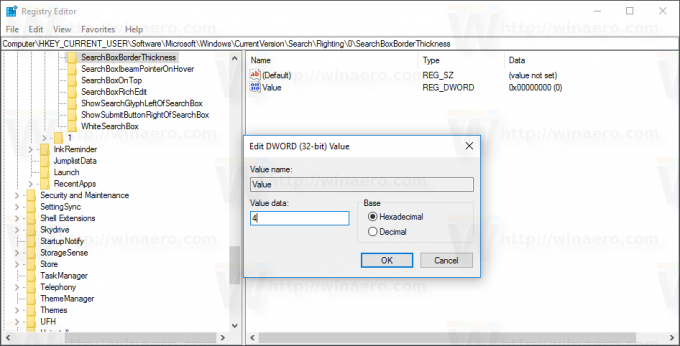
- Log ud fra din Windows 10-konto, og log ind igen for at få ændringerne til at træde i kraft.
Nu vil Cortana have den kantfarve, som du indstiller rundt om søgefeltet.
Igen, husk, at denne funktion kan fjernes af Microsoft til enhver tid, da det er en eksperimentel mulighed. Eller de kan tilføje det til den stabile udgivelse af Windows 10 version 1703, hvis de finder det nyttigt.
Mange tak til Inde i Windows for denne fremragende opdagelse.
Hvad synes du om denne funktion? Vil du se den i staldgrenen? Fortæl os i kommentarerne.
